Современные банки стараются сделать всё, для того чтобы можно было максимально комфортно пользоваться их услугами. Особенно это касается оплаты различного рода услуг и покупок. Теперь необязательно использовать традиционную пластиковую карточку Visa или MasterCard.
Новая технология Samsung Pay от Сбербанк (оплата с телефона) позволяет совершать платежи, используя только мобильный телефон. Этот сервис доступен для любых торговых объектов, где можно расплатиться карточкой. Использовать технологию можно на большинстве смартфонов компании Самсунг.
Система оплаты Samsung Pay от Сбербанка
Сервис прост в использовании и имеет множество достоинств. Самое важное — услуга абсолютно бесплатна, достаточно один раз загрузить приложение на свой телефон. Для совершения платежа необязательно даже соединение с сетью, сервис работает в автономном режиме.
Как подключить данную услугу?
Для подключения к сервису необходимо быть владельцем карты Сбербанка типа MasterCard. В ближайшем будущем планируется добавить возможность для карт Visa. Основное условие для подключения — поддержание телефоном такого способа оплаты.
СберПэй (SberPay): как подключить и оплачивать в магазинах
Модели, поддерживающие Samsung Pay Сбербанк:

Приложение устанавливается на телефон, затем выбирается способ идентификации пользователя — по ПИН-коду или отпечатку пальца. После этого осуществляется привязка пластиковой карточки Сбербанка к программе.

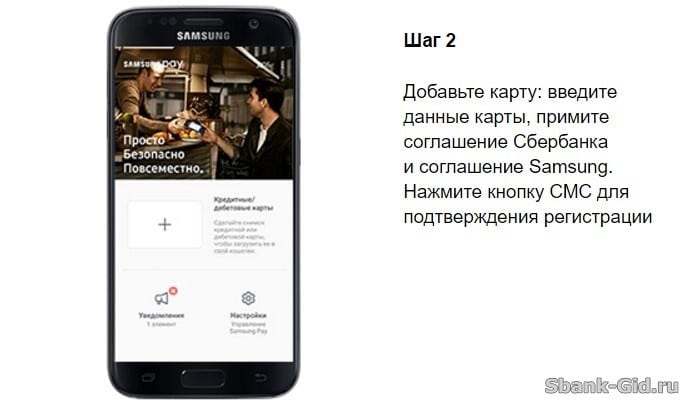
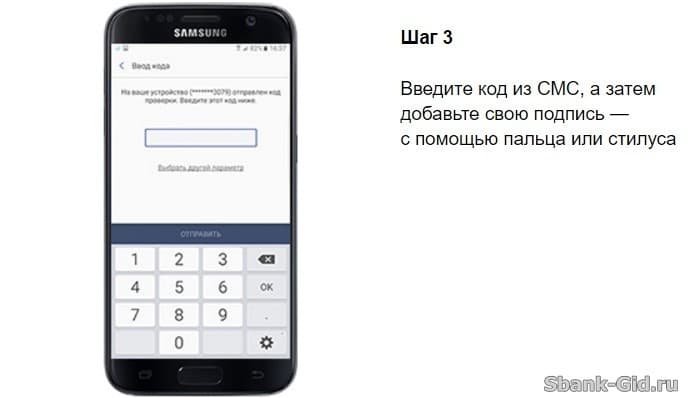
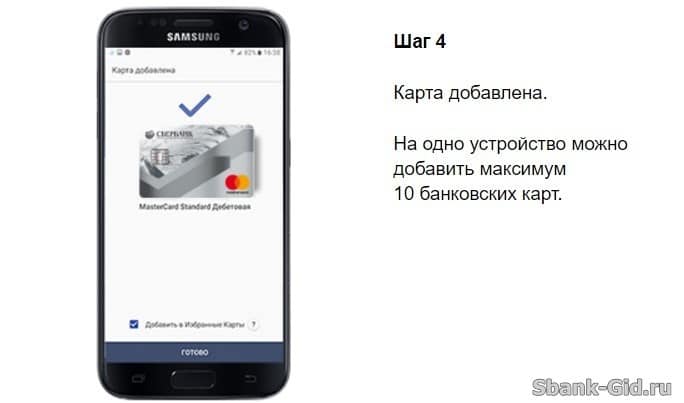
Как использовать Samsung Pay?
- запустить программу Samsung Pay;
- поднести смартфон к считывающему устройству;
- подтвердить операцию при помощи выбранного способа идентификации;
- дождаться подтверждения оплаты.
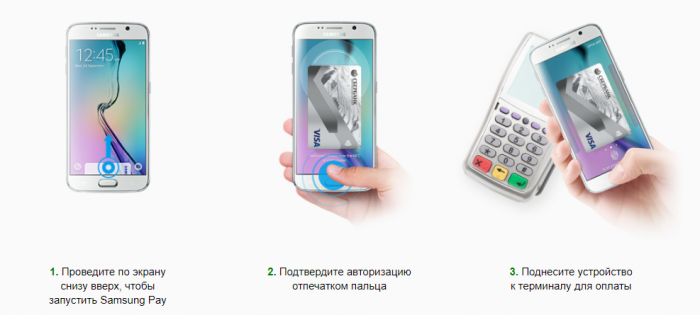
Как производить данные платежи
Использовать Samsung Pay от Сбербанка (оплата с телефона) можно в любых терминалах, где принимают банковские карты, в том числе и бесконтактные. Исключение составляют только карточки Виза. Кроме классической NFC-технологии, сервис успешно использует MST-технологию собственного производства. Особенность этой технологии в том, что она создаёт особое поле, связанное с полосой-магнитом на карте и использовать её можно во всех точках. к содержанию ↑
Выводы
Сервис Samsung Pay Сбербанк даёт возможность быстро и безопасно совершать оплату в различных точках. Программа очень просто устанавливается на большинство современных моделей телефонов Самсунг. Сервис удобен в применении, когда под рукой нет кошелька или пластиковой карточки. Оплату можно осуществлять в терминалах любого типа, предназначенных для работы с пластиковыми карточками. Единственный минус Samsung Pay Сбербанк — работа только с системой МастерКард, платёжная система Виза пока не поддерживается.
Источник: sbank-gid.ru
Настройка NFC для оплаты картой Сбербанка
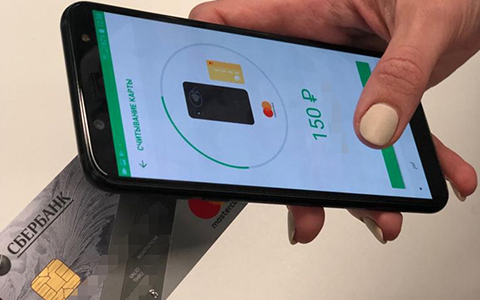
Добавлено: 04 ноябрь 2019
Чтобы настроить NFC для оплаты картой Сбербанка на смартфоне должны быть установлены два приложения: Android Pay / Google Pay / Samsung Pay (любое из них) и Сбербанк Онлайн. Также, смартфон должен поддерживать NFC, а сканер отпечатка пальцев уже должен быть предварительно настроенным.
Инструкция
Более подробно о технолигии NFC я уже писал. Функцию NFC в Android можно вынести на панель уведомлений и активировать его перед оплатой. Но перед этим, следует связать вашу карту Сбербанка с модулем NFC:
- Откройте приложение Сбербанк Онлайн. Введите данные для авторизации в личном кабинете.

- Нажмите на свою карту, которую будете подвязывать к бесконтактной оплате.
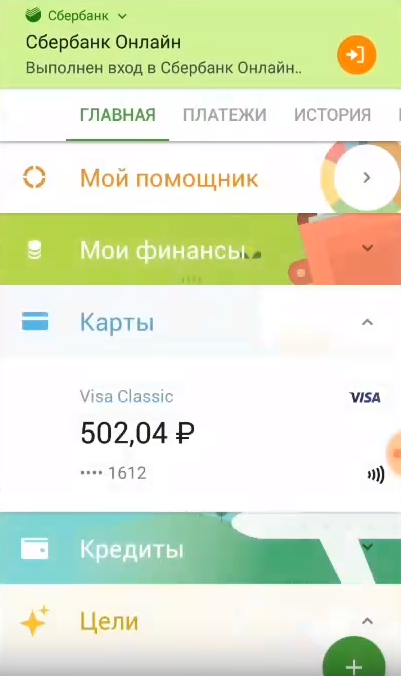
- Снизу будут указаны варианты связи с чипом NFC. Выберите Android Pay. Если у вас карта уже привязана в Google аккаунте, существует еще такой способ подключения.
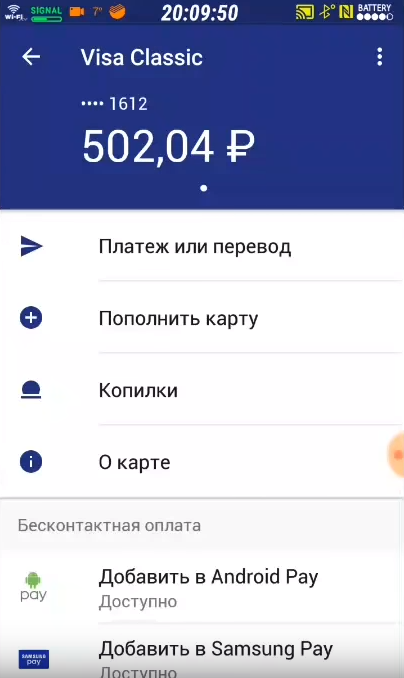
- Нажмите «Подключить Android Pay», а в следующем окне «Продолжить».
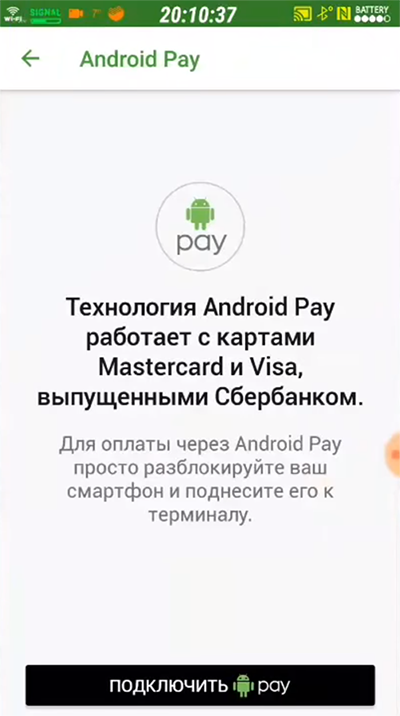
- Проверьте свои данные, что подтянулись в новом окне и выберите «область проживания». Жмите «Продолжить».

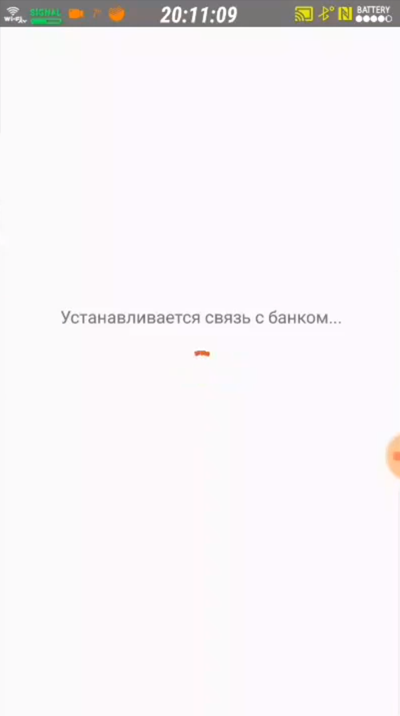
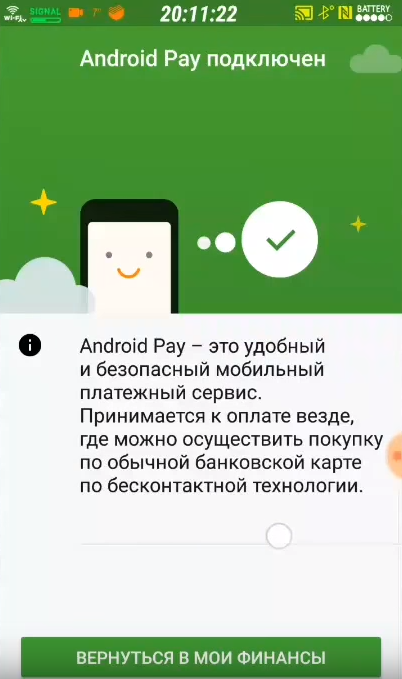
Теперь можно оплачивать через терминал телефоном, а деньги будут списываться с карты.
Если вы владелец Honor 10 Lite или Honor 9 Lite (как и я), рекомендую почитать инструкции подвязки банковских карт для беспроводной оплаты по ссылкам.
Как правильно оплачивать
На смартфоне Android все просто:

- Разблокируйте экран и с панели быстрого доступа активируйте NFC.
- Поднесите вплотную телефон к Pos-терминалу и задержите его на пару секунд.
- При контакте, терминал начнет обрабатывать запрос, а на телефон придет уведомление об успешном использовании карты.
- Некоторые терминалы содержат чип в разных частях корпуса. В качестве опознавательного элемента (куда прикладывать телефон) является значок беспроводных технологий или PayPass (PayWare).
Если оплатить не получается, проверьте:
- Включена ли функция бесконтактной оплаты.
- Разблокирован ли экран.
- Правильно ли вы подносите телефон к терминалу (возможно под другим углом или надо немного ближе).
- Остались ли деньги на счету.
Заключение и собственные мысли
Насчет последнего кстати (что деньги быстро закончились), читал о проведенных социальных опросах. Многие люди с переходом на бесконтактный способ оплаты стали тратить от 10 до 50% больше, чем тратили при расчете наличными или даже картой. Я считаю, что этому есть две причины:
- Расплачиваясь телефоном, ты не осознаешь, сколько у тебя осталось средств физически. Телефон остается у тебя, плюс в придачу новые товары и услуги. А расплачиваясь наличкой, деньги приходится отдавать и этот факт многих побуждает к экономии.
- Новизна технологии заставляет людей получать эмоции не от вещей или услуг, а от самого процесса оплаты своим смартфоном.
Источник: tech4.live
Как оплачивать через телефон Сбербанк без карты

Владельцы пластиковых карт уже давно пользуются технологией бесконтактной оплаты и прикладывают свой «пластик» к терминалам. Но есть и более удобный способ, поэтому разберемся подробнее, как оплачивать через телефон Сбербанк без карты Андроид, а также iOS.

Принцип работы
Платить своим мобильным гаджетом можно благодаря специальной технологии передачи данных карты по NFC. Необходимо просто установить на устройство приложение, привязать к нему свою карточку, активировать NFC, и можно оставлять «пластик» дома.
Дальше на кассе просто подносите смартфон к терминалу – покупка оплачивается. Для такой оплаты можно обойтись без интернета, понадобится только сам протокол. Этот чип для бесконтактных платежей имеется во многих современных гаджетах, в том числе и бюджетных.
Как подключить карту Сбербанка к телефону? Для начала понадобится одно из приложений, их сейчас есть несколько на выбор. После чего в выбранную и установленную программу вы добавляете свою карточку (или несколько). Нужно ввести цифровую 16-значную комбинацию «пластика», период действия, данные держателя, CVC.
Можно воспользоваться для сканирования карточки камерой смартфона, так часть сведений будет отображена в автоматическом режиме. Далее подтверждаем привязку карты к системе платежей – для этого вводим SMS-код, присланный в ответном сообщении от банка.
Преимущества и недостатки такой оплаты
Многие до сих пор сомневаются, стоит ли платить смартфоном. Рассмотрим для начала основные плюсы:
- удобство – можно не носить с собой постоянно «пластик», выходить даже без кошелька, при этом деньги всегда будут под рукой, ведь телефоны мы практически всегда берем с собой;
- безопасность – карточку можно потерять, ее могут украсть, найти и потом использовать. Обычно на мобильном девайсе есть код защиты и прочие способы идентификации, к примеру, сканер отпечатка пальцев, поэтому до ваших денег сложнее добраться.
Есть и небольшие минусы. Бывает, что на кассе отказывают в бесконтактной оплате, к примеру, если в торговой точке старая модель терминала, не поддерживающая такие платежи. За границей все еще есть аппараты, не принимающие популярные российские платежные системы.
Включаем NFC на Андроиде
- заходим в настройки смартфона;

- ищем раздел с беспроводными сетями;
- прокручиваем вниз, жмем «Еще»;

- открываем и ищем NFC или еще бывает Android Beam;
- ставим отметку, разрешающую обмен данными.
В строчке Android Beam проверяем активацию или делаем в ручном режиме, нажав пальцем по строчке:

Подключаем NFC на Айфоне
Сразу стоит отметить, что активировать протокол в ОС iOS (выпуск от 6, SE) не нужно. Можно только сразу зарегистрировать карту с помощью сервиса Wallet. Дальше проверяем совместимость:
- заходим в сервис;
- выбираем подраздел с бесконтактными платежами или ищем в поиске «Андроид Пэй», либо «Эппл Пэй»;
- листам вниз до подраздела «Для подключения необходимо» и делаем активной строчку с перечнем поддерживаемых банковских инструментов;
- проверяем, есть ли наш в списке;
- если карточки нет, можно запросить выпуск новой или перевыпуск.

Как оплачивать через Apple Pay
На Айфонах, как все мы знаем, применяется система Эппл Пей с приложением Wallet. Перечень банковских организаций, сотрудничающих с этой системой можно проверить на сайте компании Apple, он регулярно обновляется. Установить и воспользоваться сервисом Apple Pay можно самостоятельно, понадобится:
- Айфон от 6 и более новые модели;
- карта вашего банка-эмитента;
- ОС последней версии, доступной для вашего устройства;
- Apple ID – идентификатор.

Как только карточка добавится в Wallet, можно будет ею пользоваться. Достаточно разблокировать айфон, приблизить его к терминалу, услышать звуковой сигнал об успешно выполненной операции.
Пользуемся в магазине Samsung Pay
Если вы владелец смартфона Самсунг, стоит использовать официальное приложение компании. Интересно, что это единственная система платежей, позволяющая оплачивать не только покупки в бесконтактных аппаратах, но и с магнитной полоской (там, где проводят картой или вставляют ее). Это позволяет сделать уникальная технология.
Многие банки сотрудничают с Самсунг Пей, так что сложностей не возникнет, потребуется:
- мобильный девайс Samsung с NFC;
- ОС Андроид не меньше 4.4;
- зарегистрированный профиль Самсунг.
Оплачиваем Google Pay на Android
Практически для всех устройств на Андроиде, которые поддерживают протокол NFC, подходит Гугл Пей. Чаще всего оно уже предустановленно на смартфонах, но можно и скачать его в магазине софта Google Play.

Для использования системой понадобится:
- телефон на Андроиде от 5.0 и новее с NFC;
- отсутствие root-прав на аппарате;
- загрузчик Андроид не разблокированный;
- аккаунт в Гугл.
Можно будет оплачивать телефоном любые покупки в торговых точках, где есть терминалы с поддержкой сервиса, обычно есть даже соответствующий значок.
Как привязать карту, чтобы можно было платить через Google Pay?
- Установить «Сбербанк-онлайн», загрузив его с Гугл Плей;
- Открыть программу, в основном меню найти свою карточку и зайти в настройки;
- Нажать «Добавить в Google Pay» и следовать дальнейшему алгоритму;
- Можно подключать и в самом Google Pay.

Как добавить карту Сбербанка в телефон и платить SberPay?
Еще один специальный сервис, созданный Сбером. Его можно бесплатно активировать прямо в «Сбербанк-онлайн». Это абсолютно безопасно – информация по карте остается внутри Сбера.

Кроме того, в сервисе есть и другие возможности:
- проверка баланса карточного счета в процессе оплаты;
- валюта и сумма транзакции будут отображены на дисплее при касании к терминалу;
- если покупка стоит больше, чем есть на карте средств – на экране появится соответствующее уведомление;
- оформление будет адаптировано под дизайн «пластика».
Для активации Сбер Pay нужны:
- устройство Андроид с чипом NFC и операционкой от 7.0 и новее;
- карточка Сбера Виза, Мастеркард или Мир.
- заходим в свой «Сбербанк-онлайн»;
- выбираем карту, которую планируете привязать к SberPay;
- переходим в настройки и жмем на подключение сервиса.
Как происходит оплата? Просто подносим телефон к устройству для запуска СберПей, подтверждаем транзакцию сканером отпечатка пальцев или разблокировкой дисплея. Смотрим сведения об операции или проверяем баланс счета на экране своего смартфона, повторно подносим его к терминалу для оплаты.

Ручной запуск выполняется так:
- кликаем по иконке приложения «Сбербанк-онлайн», появится SberPay;
- жмем на эту кнопку или перетягиваем на основной экран для создания ярлыка для ручного запуска;
- подтверждаем операцию пальцем или кодом разблокировки;
- приближаем телефон к устройству оплаты.
Оплата картой МИР через телефон NFC Сбербанк
Не все знают, но Сбер выпустил свой специальный сервис – MirPay. Это безопасный и очень удобный вариант оплаты бесконтактным способом для ОС Android, функционирует везде, где принимают карточки системы МИР. Для подключения понадобится:
- телефон с NFC;
- ОС Андроид 6.0 и выше;
- «пластик» МИР от Сбера.

Как активируется MirPay? Все довольно легко:
- загружаем сервис из AppGallery или Google Play;
- добавляем банковскую карту в приложение через NFC, камеру или ручным вводом;
- активируем «пластик» с учетом подсказок программы.
Для оплаты необходимо просто снять блокировку со смартфона, поднести его к устройству оплаты или открыть Mir Pay и выбрать нужную карточку. На дисплее появится уведомление об успешной операции. Для оплаты покупок до 1000 рублей можно даже не снимать блокировку с экрана телефона, а просто его включить.
Надеемся, данная инструкция по оплате через телефон Андроид и iOS без карточки Сбербанка, окажется для вас полезной. Как видите, есть множество сервисов, с помощью которых легко оплачивать покупки смартфоном. Просто выбирайте свой вариант.
Источник: rubankcard.ru